8.3 作成-属性が必要
このルールは、必要な属性が入力されない場合にユーザオブジェクトを作成できないようにします。このルールは、ドライバ内の作成ポリシーに実装します。ルールは、発行者と購読者のどちらのチャネルにも、また両方のチャネルにも設定できます。
この事前定義されたルールを使用するには、作成ポリシーセット内へのポリシーの作成、および事前定義されたルールのインポートの2つの手順を実行します。このルールに追加する作成ポリシーがすでにある場合は、事前定義されたルールのインポートへ進みます。
8.3.1 ポリシーの作成
-
[]ビューまたは[]ビューから発行者チャネルまたは購読者チャネルを選択します。
-
[ポリシーセット)ビューで作成ポリシーセットを選択し、[]アイコン
![[新しいポリシーの作成または追加]アイコン](../graphics/pb_plus_n.png) をクリックして、新しいポリシーを作成します。
をクリックして、新しいポリシーを作成します。
-
[次へ]をクリックします。
-
ポリシーに名前を付けます。
-
デフォルトの場所を使用するか、または別の場所を参照して使用して、ドライバにポリシーを配置します。
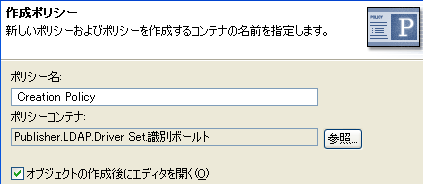
-
[次へ]をクリックします。
-
ポリシーのタイプとして、[終了]をクリックします。
-
ファイルの衝突ウィンドウに、「Before editing this item you need to save. Do you wish to save the editor’s changes and continue? (この項目を編集する前に保存する必要があります。エディタの変更内容を保存して続行しますか?)」というメッセージが表示されたら、[]をクリックします。ポリシービルダが起動され、新しい作成ポリシーが保存されます。
8.3.2 事前定義されたルールのインポート
-
ポリシービルダ内で、右クリックして[Predefined Rule (事前定義されたルール)] > [Insert Predefined Rule Before (事前定義されたルールを前に挿入)]または[ >
-
[作成-属性が必要]を選択し、[OK >
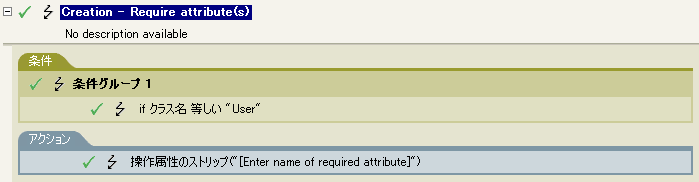
-
[
-
を[]フィールドから削除します。
-
作成するユーザオブジェクトに必要な属性を参照して選択し、[]をクリックします。
-
をクリックします。
-
[保存]の順に選択して、ルールを保存します。
8.3.3 ルールの動作
このルールは、ビジネスプロセスにおいて、ユーザオブジェクトが作成されるときに特別な属性が必要な場合に使用されます。ユーザオブジェクトを作成する場合、このルールでは、必須属性が入力されないと、オブジェクトの作成が拒否されます。必須属性は複数指定できます。
複数の必須属性を指定する場合は、アクションを右クリックしての順に選択します。[